دنیای کامپیوتر
وب نوشت های یک دیوانه ی کامپیوتردنیای کامپیوتر
وب نوشت های یک دیوانه ی کامپیوتردرباره من
دانشجوی رشته ی کامپیوتر، طراح و برنامه نویس وب
ادامه...
پیوندها
دستهها
برگهها
جدیدترین یادداشتها
همه- آشنایی با برنامه نویسی کنسولی در ویندوز
- پنج نرم افزار رایگان برای جایگزینی با بهترین نرم افزار های ادوبی
- انتشار اولین کتاب فارسی آموزش گیمپ (GIMP) نسخه بنفش
- نرم افزار رایگان GIMP (گیمپ) - ویرایشگر قدرتمند تصاویر
- آموزش ذخیره فونت در فایلهای Word و PowerPoint
- مروری بر تاریخچه کنسولهای بازی
- بوت (Boot)
- کدام بهتر است ؛ اپرامینی یا بولت؟ مقایسه دو مرورگر قدرتمند موبایل
- تبدیل به روش اکس ، معرفی نرم افزار ConvertX to DVD
- تاریخچه ی کامپیوتر از سال 1800 تا 1900
- مقدمه ای بر زبان C
- آنلاین ورق بزنید! ( معرفی نرم افزار FlippingBook PDF Publisher )
- مجوز کریتیو کامانز (Creative Commons License) چیست؟
- تاریخچه ی کامپیوتر از سال ۳۰۰ قبل از میلاد تا سال ۱۸۰۰
- گوگل نسخه جدید مرورگر Chrome 3 را منتشر ساخت
- دانلود آنتی ویروس رایگان AVG Free Edition 8.5.392
- جنگ مرور گرها ، آشنایی اجمالی با شش مرورگر مطرح دنیای کامپیوتر
- راهنمای جامع بهینه سازی و افزایش رتبه در موتورهای جستجو
- اپرا، مرورگری برای تمام فصول
- نرم افزار Wizard Brush ، هدیه ای از دنیای دیجیتال
- نمایش پنجره های Minimize شده به صورت Thumbnail
- آموزش برنامه نویسی ویندوز ( Win32 ) ، درس دوم
- آموزش برنامه نویسی ویندوز ( Win32 ) ، درس اول
- 10 سوال اساسی در مورد زبان ++C
- آشنایی با Kenneth Thompson و Dennis Ritchie
- انداختن سایه
- DirectX دایرکت ایکس چیست؟
- انعکاس محو شونده
- تاریخچه زبان C
- مقالات
بایگانی
- مهر 1390 1
- اردیبهشت 1389 3
- فروردین 1389 1
- دی 1388 1
- آذر 1388 1
- مهر 1388 10
- شهریور 1388 7
- مرداد 1388 1
- خرداد 1388 1
- اردیبهشت 1388 11
آمار : 394919 بازدید
Powered by Blogsky
آموزش ذخیره فونت در فایلهای Word و PowerPoint
فایلهای Word و PowerPoint را همراه با فونت جابجا کنید.
گزارشی را در MS Word با کلی زحمت و دقت تایپ کردهاید ولی به دلیل نداشتن چاپگر آن را برای چاپ کردن به جای دیگری میبرید، فایل را باز میکنید و با کمال تعجب میبینید کل فایل بهم ریخته است. البته سناریوی بدتری نیز ممکن است اتفاق بیافتد، میخواهید در همایشی فایل پاورپوینتی را که به دقت محتوی آن را آماده کردهاید، را نمایش دهید، وقتی فایل را باز میکنید ( همه حضار در حال تماشا هستند ) تمام صفحه آرایی و جملات از اسلایدها بیرون رفتهاند.
علت آن است که صفحه آرایی متن تایپ شده با یک سری از فونتها که روی کامپیوتر مبداء نصب است، تنظیم شده است. با انتقال فایل روی کامپیوتر دیگر و متعاقب آن باز شدن آن فایل، نرمافزار ورد متوجه میشود که فونتهای فایل بر روی سیستم موجود نیست و تصمیم میگیرد که آنها را با یک سری فونت دیگر جایگزین کند، در نتیجه صفحهآرایی شما بهم میریزد.
یک راه غیر اصولی اینست که تمامی فونتها را همراه فایل خود ببرید و آنها را روی کامپیوتر مقصد نصب کنید یا بعنوان مثال اگر فایلی را ایمیل میکنید فونتهای استفاده شده در آن فایل را هم بفرستید تا قبل از خواندن آن را نصب کنند!!
راه حل دیگری نیز وجود دارد. میتوانید از فونتی استفاده کنید که مطمئن هستید روی همه ویندوزها به صورت پیش فرض وجود دارد مانند فونت Tahoma . ( اگر دقت کرده باشید اکثر صفحات وب از این فونت استفاده میکنند.)
گزارشی را در MS Word با کلی زحمت و دقت تایپ کردهاید ولی به دلیل نداشتن چاپگر آن را برای چاپ کردن به جای دیگری میبرید، فایل را باز میکنید و با کمال تعجب میبینید کل فایل بهم ریخته است. البته سناریوی بدتری نیز ممکن است اتفاق بیافتد، میخواهید در همایشی فایل پاورپوینتی را که به دقت محتوی آن را آماده کردهاید، را نمایش دهید، وقتی فایل را باز میکنید ( همه حضار در حال تماشا هستند ) تمام صفحه آرایی و جملات از اسلایدها بیرون رفتهاند.
علت آن است که صفحه آرایی متن تایپ شده با یک سری از فونتها که روی کامپیوتر مبداء نصب است، تنظیم شده است. با انتقال فایل روی کامپیوتر دیگر و متعاقب آن باز شدن آن فایل، نرمافزار ورد متوجه میشود که فونتهای فایل بر روی سیستم موجود نیست و تصمیم میگیرد که آنها را با یک سری فونت دیگر جایگزین کند، در نتیجه صفحهآرایی شما بهم میریزد.
یک راه غیر اصولی اینست که تمامی فونتها را همراه فایل خود ببرید و آنها را روی کامپیوتر مقصد نصب کنید یا بعنوان مثال اگر فایلی را ایمیل میکنید فونتهای استفاده شده در آن فایل را هم بفرستید تا قبل از خواندن آن را نصب کنند!!
راه حل دیگری نیز وجود دارد. میتوانید از فونتی استفاده کنید که مطمئن هستید روی همه ویندوزها به صورت پیش فرض وجود دارد مانند فونت Tahoma . ( اگر دقت کرده باشید اکثر صفحات وب از این فونت استفاده میکنند.)
اما علاوه بر راهحلهای فوق در نرمافزارهایWord و PowerPoint نیز برای این منظور تنظیمی وجود دارد که به صورت خودکار فونتهایی که در فایلها استفاده شده است را همراه خود ذخیره و در سیستمهای دیگر شناخته میشود و هر کجا که فایل خود را باز کنید این فونتها همان لحظه در سیستم پردازش میشوند بدون آنکه نیاز به نصب فونت باشد، در نتیجه صفحهآرایی فایل نیز بهم نمیریزد.
تنظیم در Word
از منوی Tools گزینه Options را انتخاب و به سربرگ Save بروید. مطابق شکل 1 تنظیمات را انجام دهید.
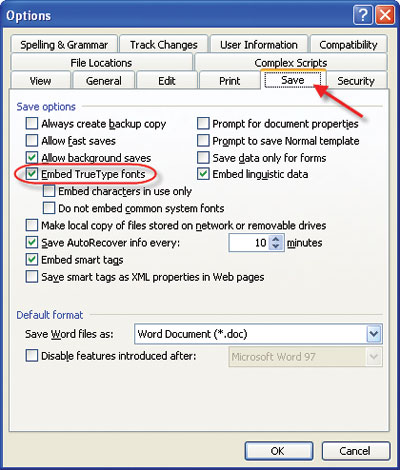
شکل 1
تنظیم در PowerPoint
از منوی Tools گزینه Options را انتخاب و به سربرگ Save بروید. مطابق شکل 2 تنظیمات را انجام دهید.
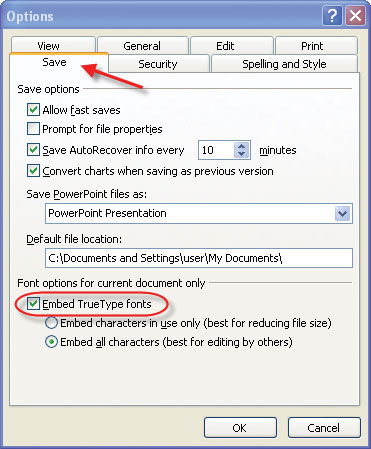
شکل2
نکته : توجه داشته باشید که برای هر فایل این تنظیم باید جداگانه صورت گیرد و بعد از تنظیم کردن حتما باید یکبار فرمان Save را بزنید تا فونتها ذخیره شوند.
اما چرا طراحان Word این گزینه را به صورت پیش فرض در حالت انتخاب قرار ندادهاند؟
پاسخ ساده است، چون حجم فایلها افزایش مییابد و برای فونتهایی که روی همه سیستمها نصب است مانند Tahoma اینکار لازم نیست.
منبع : رایانه خبر